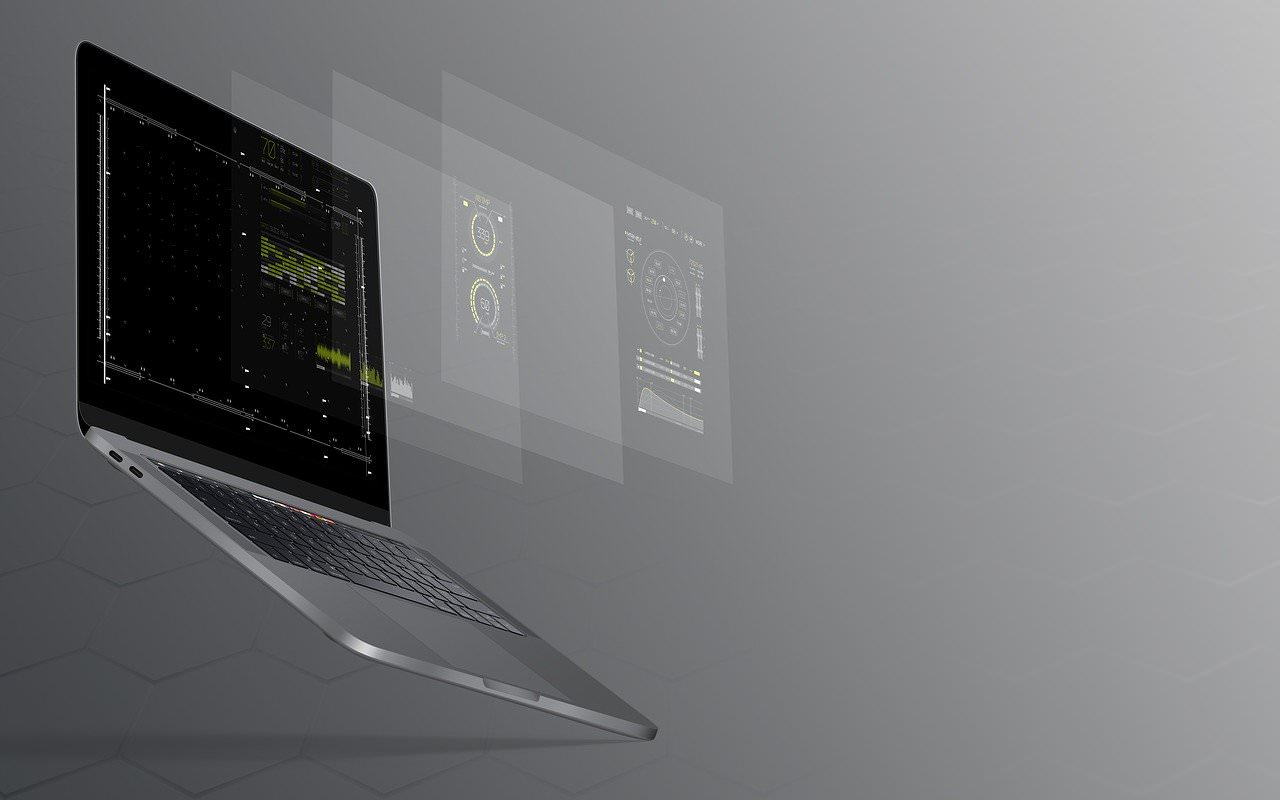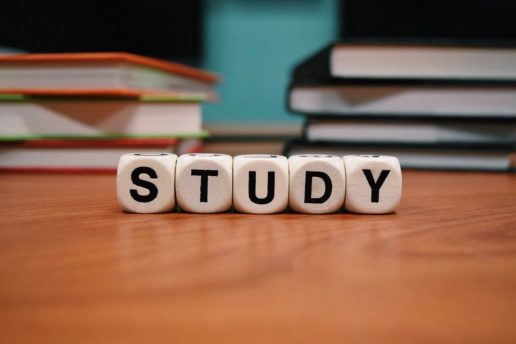- MacとWindowsのどっちがいいのか迷っている。
- できれば二台持ちして両方とも活用していきたいけれど、片方でしか使えないアプリがあると連携がうまくいかずに使い勝手が悪そう。別々のアプリを入れるのはコストもかかりそうだし・・・。
- MacとWindowsの両方で使えるアプリや二台持ちのコツを教えて!
こんな悩みをお持ちのあなたは、「クロスプラットフォームアプリ」をぜひ試してほしい。
クロスプラットフォームアプリとは・・・OSに依存せずさまざまなマシンで利用できるアプリのこと。
Macでしか使えないアプリ、Windowsでしか使えないアプリは、それぞれのOSに最適化してあってたしかに使いやすいけれど、最近のクロスプラットフォームアプリの使い勝手はそれらにまったく劣っていない。今回記事を書くためにあらためて調べてみて、確信した。
中には、パソコン(Mac/Windows)だけでなく、スマホ(iPhone/Android)でも同じように使えるアプリもある。いつでもどこでも同じアプリで仕事ができる夢の作業環境ができあがるわけだ。
普段からこういったアプリを使っていれば、懐事情を鑑みてMacから安いWIndows機に乗り換えるといったことも気軽にできる。将来は不安でいっぱいだ。
そんな便利なクロスプラットフォームアプリを17個紹介する。ぜひチェックをば。
※すべて無料ソフトで済ませたい方は、文章作成に特化した別記事をまとめているので、よろしければあわせてご覧あれ。
-

-
有料ツールを代替できる文章作成ソフトおすすめ9選【無料でもOK】
続きを見る
スポンサーリンク
MacとWindows両方で使えるおすすめアプリ17選
Google Chrome(ブラウザ)
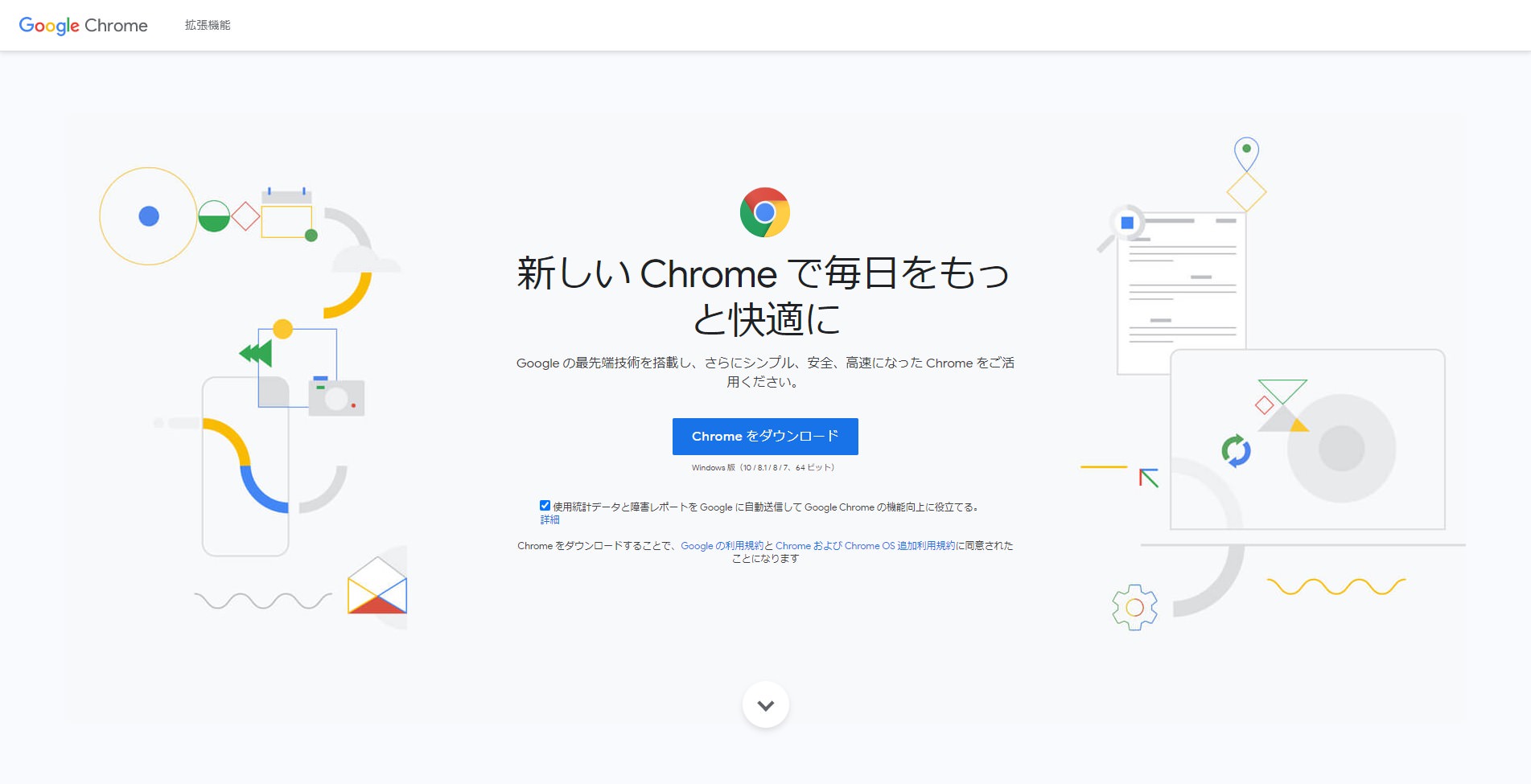
ブラウザはChrome一択。
Microsoft Edgeは論外だし、SafariはiOSとの連携はいいけど拡張性が皆無だ(なぜSafari拡張を改悪したし・・・)。
なによりどちらもブックマーク同期ができない。
Chromeは拡張機能豊富なわりに動作も早い。しかも無料。選ばない手はない。
Firefoxも悪くないけれど、拡張の豊富さはChromeに一歩劣る。二者択一ならやっぱりChrome。
GoogleDrive(クラウドストレージ)
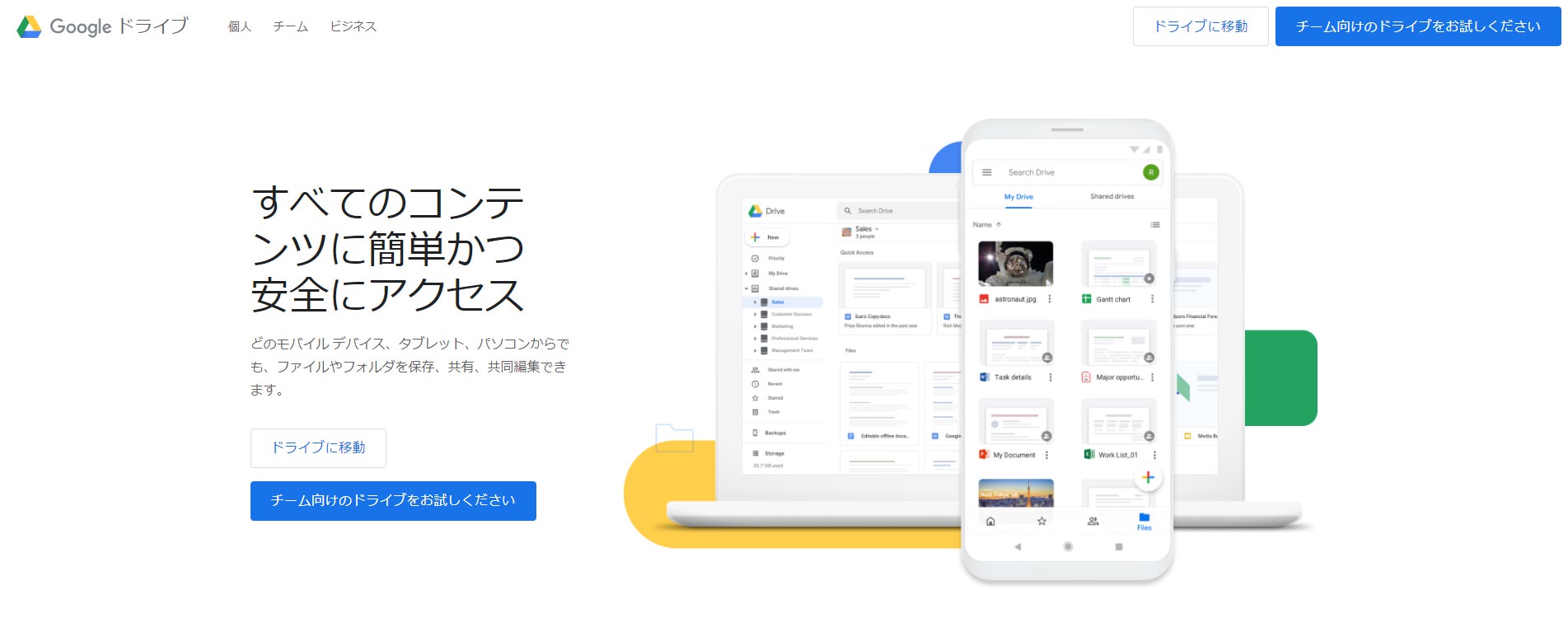
クラウドストレージサービスは数多くあれど、無料で使いたいならGoogle Drive一択だろう。
- iCloud Drive:Windowsも対応しているが若干使いづらい。MacOS/iOS以外の対応アプリが少ない。Android版がない。
- OneDrive:Macで使いづらい。Office連携を重視しないならあえて選ぶメリットがない。
- Dropbox:無料枠が小さい。料金も割高。無料版だと接続できる端末が3台まで。
GoogleDriveは、他のサービスと比べて無料枠が大きく容量追加コストも安い。検索性も高い。さすがGoogle。
フリーランスならG Suiteもおすすめ。ストレージの拡張に加えて、独自ドメインも使えるようになる。
ATOK(IME)
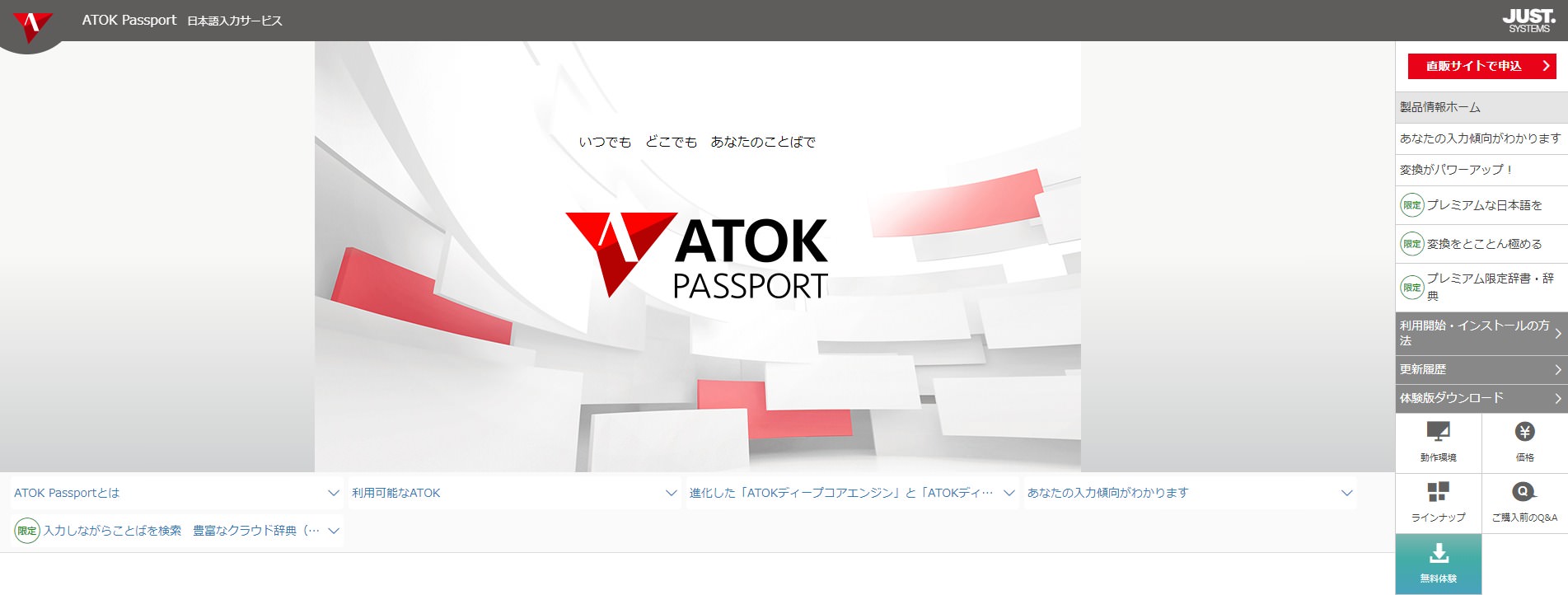
ある程度のボリュームの文章を書く人は、IME(日本語入力)にATOKを使ってほしい。有料だけど。
OS標準のIME(ことえり/MS-IME)は、ユーザー辞書が同期できないので、同じOSですら複数端末で辞書が共有できない。超不便。
ATOKなら「ATOK Sync」でクラウド同期できる。Mac/WinでもOKだ。
Google日本語入力もいいけれど、辞書の同期に標準で対応しておらず特殊なスクリプトが必要だったりする。よくわからん。
ATOKは連想変換や住所変換などの機能が便利だし、ATOKクラウドチェッカー(校正)も使える。無料体験版もあるので、ぜひ一度お試しあれ。
ATOK Pad(クイックメモ帳)
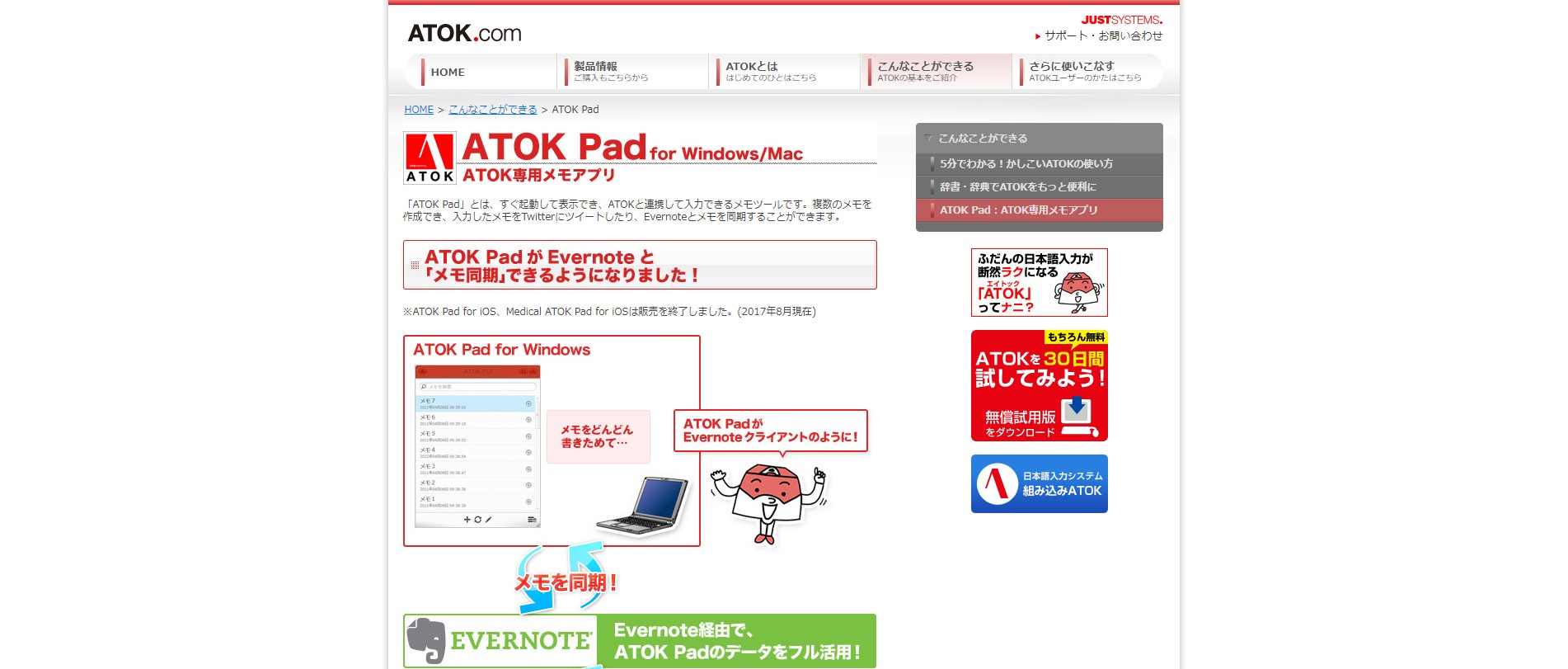
ホットキー(⌘ or Ctrlキー2回)で素早く立ち上がる。この手軽さは、ほかのどのテキストエディタも敵わない。
ちょっとしたメモを付箋に書き留めてモニターにペタペタと貼り付けていたことがある人は、ほぼ同じような感覚でメモれるのでおすすめ。
Evernote経由でバックアップ・同期が可能。Twitterポスト機能なんかも付いている。スマホ版がないのが残念。
※Windows版はATOK利用者向けに「バリューアップサービス(ベータ)」として提供されている。
Simplenote(ノートアプリ)
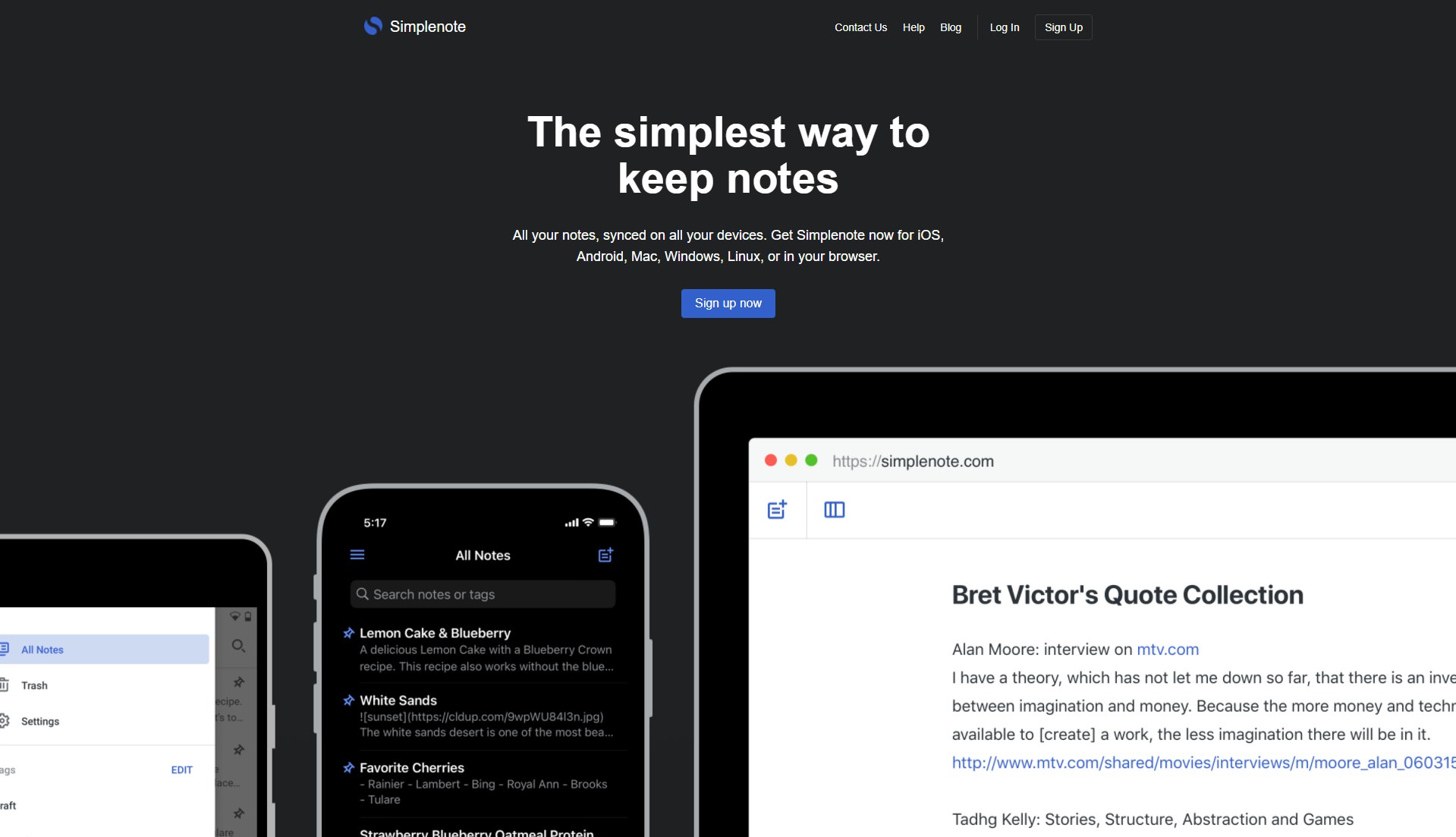
Macの純正メモアプリの操作感が好きな方におすすめ。
書いたメモをタグで整理でき、動作も同期も爆速。個人的にはダークモードがお気に入り。
パソコン(Mac/WIndows)だけでなくスマホ(iPhone/Android)にも対応しているのも高ポイント。
Evernoteも悪くないけど、ちょっと重いのが難点。
Workflowy(アウトラインプロセッサ)
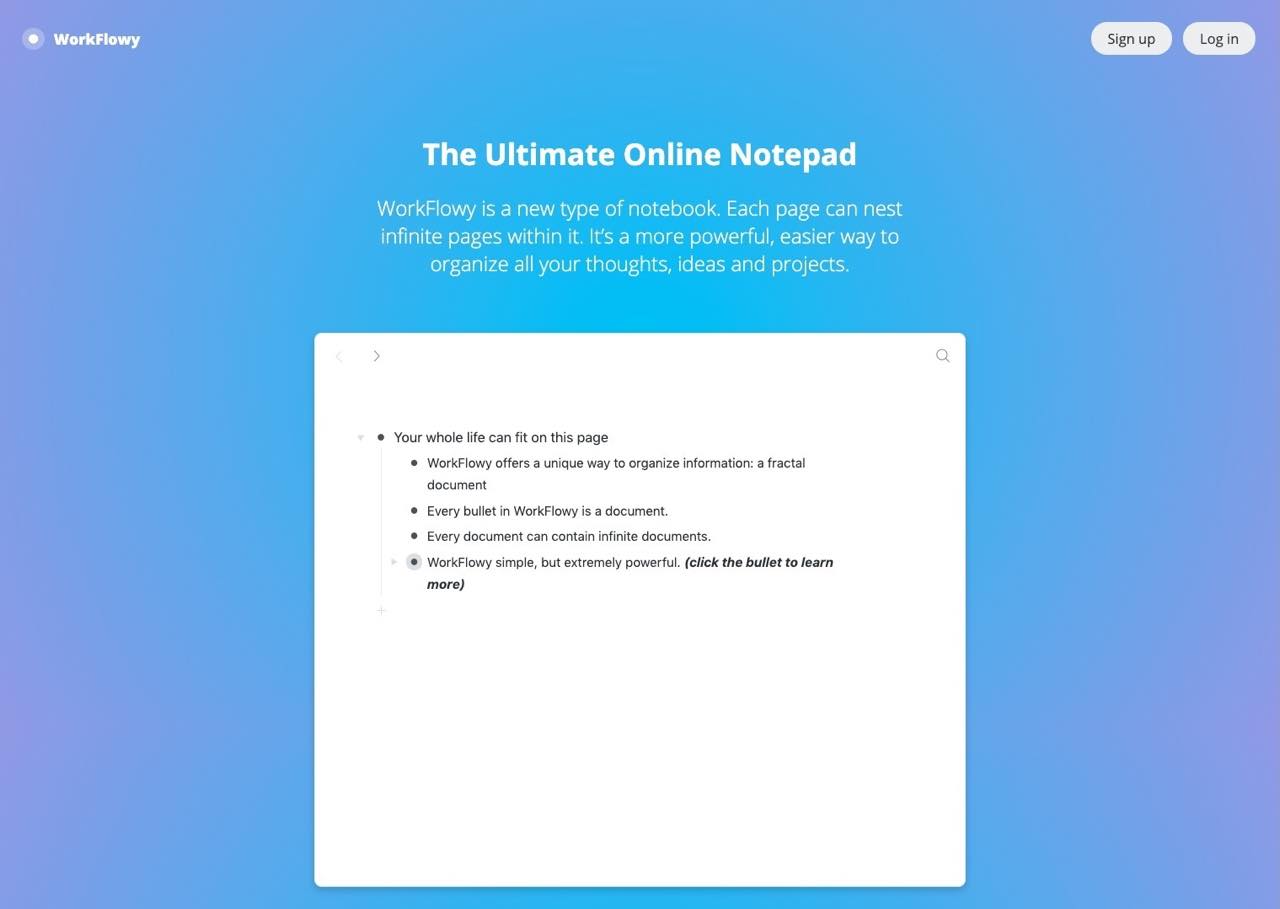
インストール型のアウトラインプロセッサで、クロスプラットフォーム対応のものは意外と少ない。
使い勝手の良さで評判のOmniOutlinerやCloud Outlinerも、Macのみ。
Workflowyはオンラインエディタだが、クライアントをインストールしてアプリのように操作することもできる。動作も快適。
Dynalistでもいいけど、個人的にはシンプルなWorkflowyのほうが好み。
WorkFlowyEdrawMind(マインドマップ)
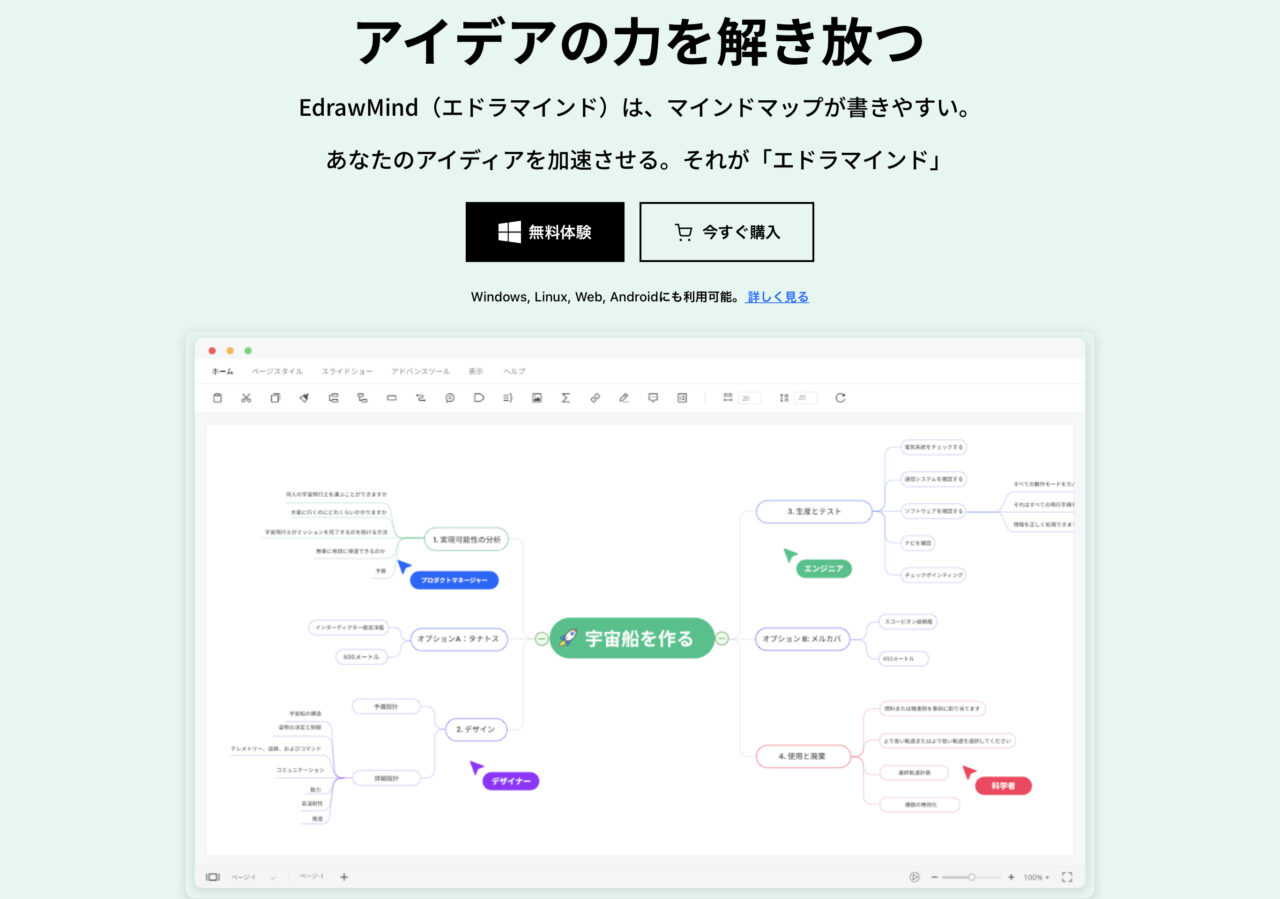
マインドマップ系もクロスプラットフォームアプリがわりと少ない。
MindNodeもiThoughtsもMacのみ。なんでや。
EdrawMindは対応OSが非常に多彩。テンプレートやテーマも豊富で使い勝手もいい。
FreeMindでもいいけど、見た目のデザインや機能の充実度などからEdrawMindのほうがおすすめ。
-
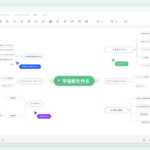
-
月492円で高機能マインドマップが使い放題!EdrawMind(エドラマインド)の評判・使い方・レビュー【無料版あり】
続きを見る
iA Writer(Markdownエディタ)
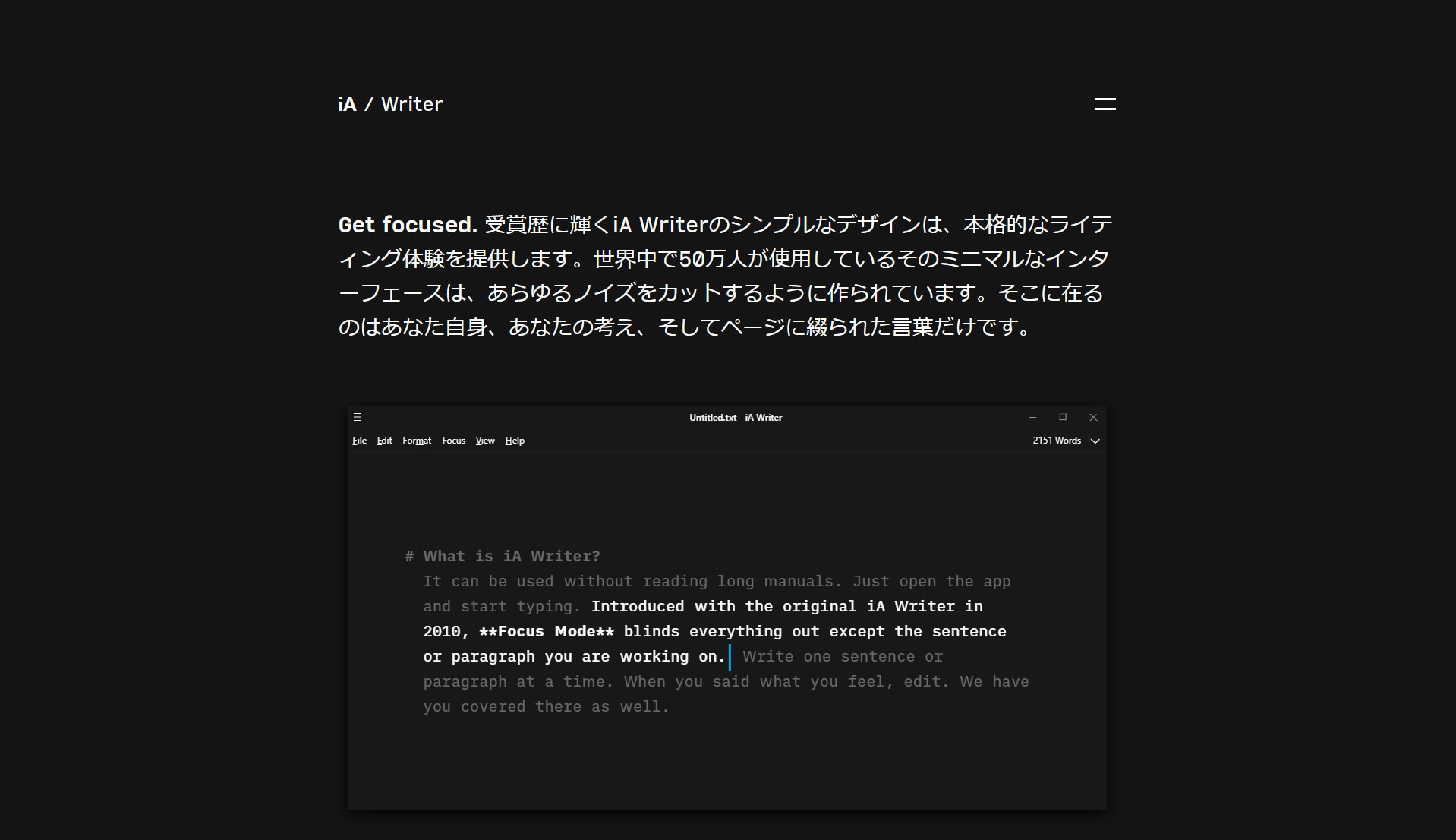
僕はUlysses信者だが、残念ながらMac版とiOS版しかない。
以前、『Ulysses for Windows(現:Inspire Writer)』というパクリアプリが出たときですら、Windows版の可能性にまったく言及しなかったので、今後も出る可能性は皆無。無念。
いろいろと代替アプリを探しているが、一番しっくりくるのがiA Writer。
Ulyssesと比べた不満点は、
- ファイルの手動並べ替えができない
- WordPress連携にプラグイン(Jetpack)が必要(※)
この2つのみ。ここに目を瞑れるならUlyssesよりコストも安くておすすめ。
追記:最近のアップデートでプラグインを使わずにWordpressに投稿できるようになった。あとは手動並べ替えのみ。はよ。
iPhone/Androidアプリ版があるのもポイント。スマホアプリの使い勝手は、ぶっちゃけUlyssesよりも良い。
ただしWindows版はデザインが微妙にダサいので、Typoraのほうが好きだったり。ままならない。
Sublime Text(コードエディタ)
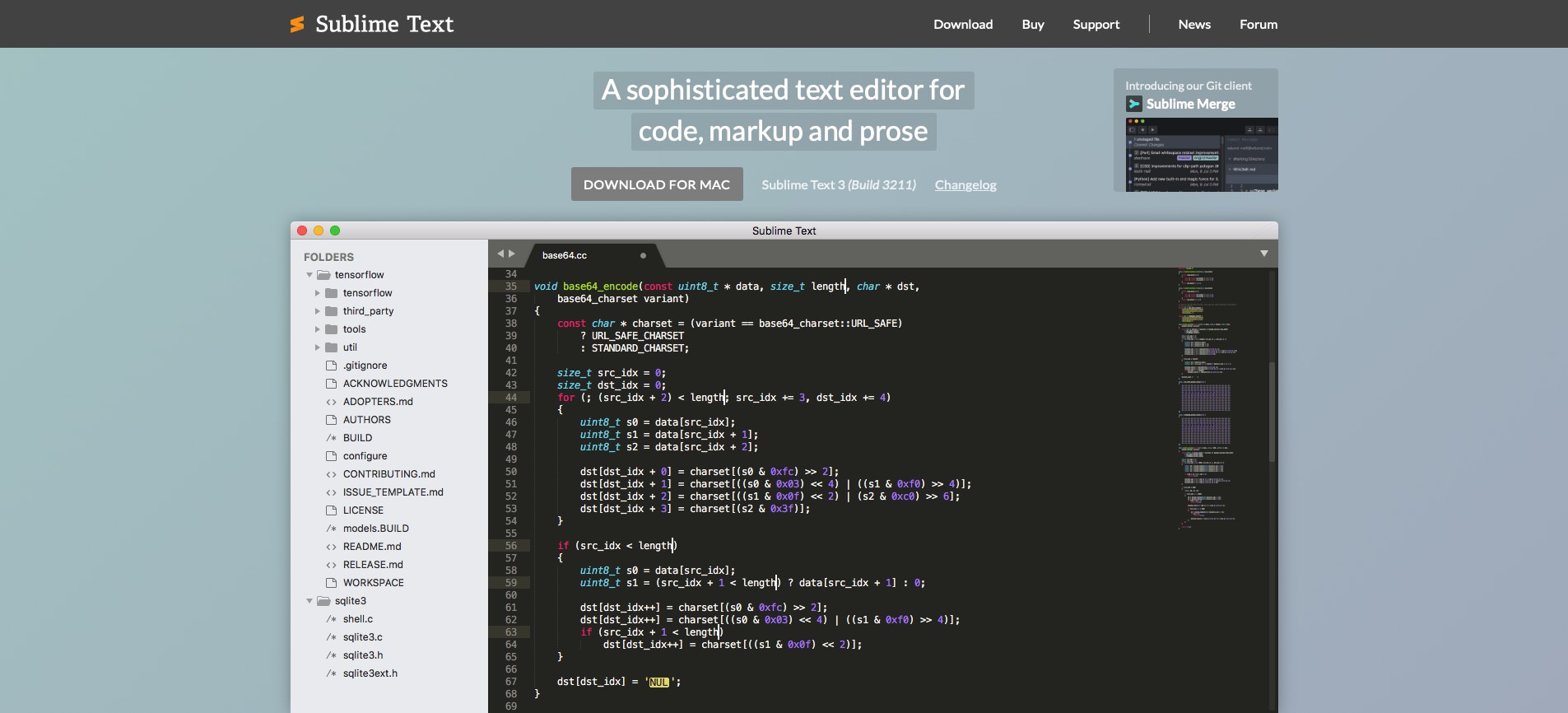
HTMLやプログラムを書くコードエディタは、ほとんどの有名アプリがクロスプラットフォーム対応している。
それぞれ操作感や機能が微妙に異なるので、実際に使ってみて一番しっくりくるのを選ぶのがベター。
ほかのおすすめはAtomやBracketsあたり。
どれもアドオンでどんどん機能拡張していけるけれど、調子に乗ってあれこれ入れすぎないように注意。
Scrivener(長文作成ソフト)
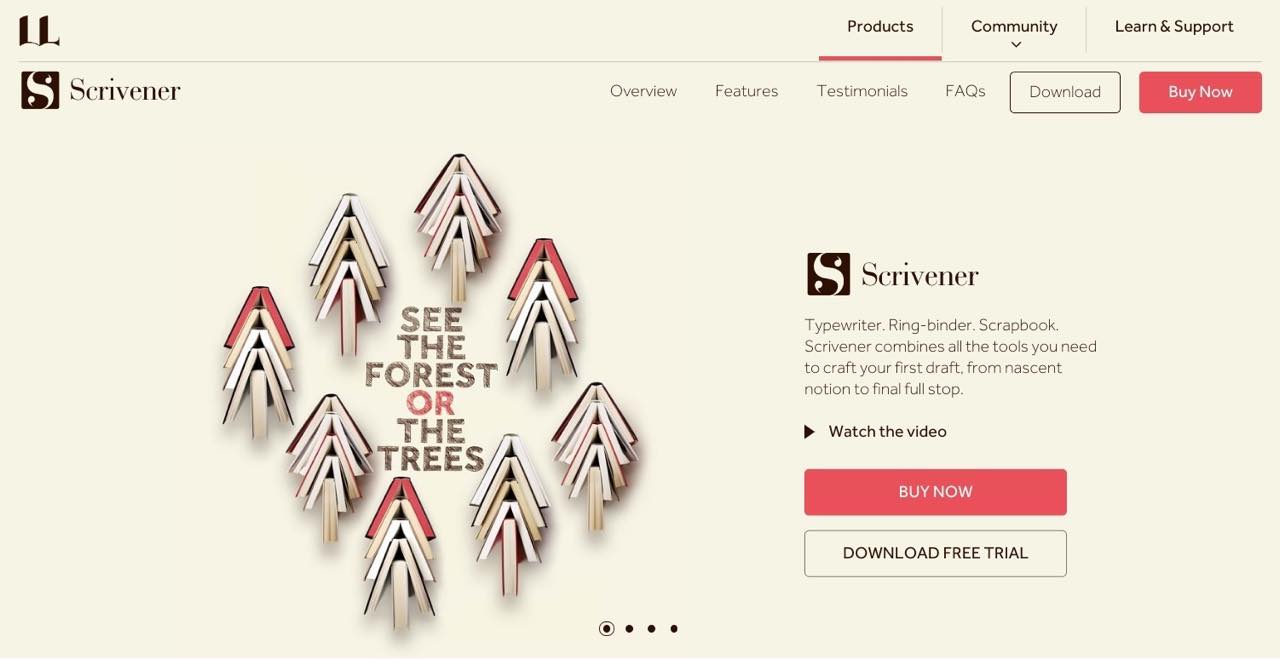
フォルダによる階層管理やアウトライン、アイデア出し用のコルクボードや任意のバージョン保存ができるスナップショットなど、長文作成に必要なおよそすべての機能を備えたアプリ。
さらに執筆に使用した資料などのデータもまとめて1つのファイルで管理できるので、後々ファイルが見つからずに混乱することもない。うっかり者にはホント助かる。
このアプリがクロスプラットフォームでなければ、僕は二台持ちをあきらめていた。代替アプリが皆無。それくらいの神アプリ。みんな使おう。
-
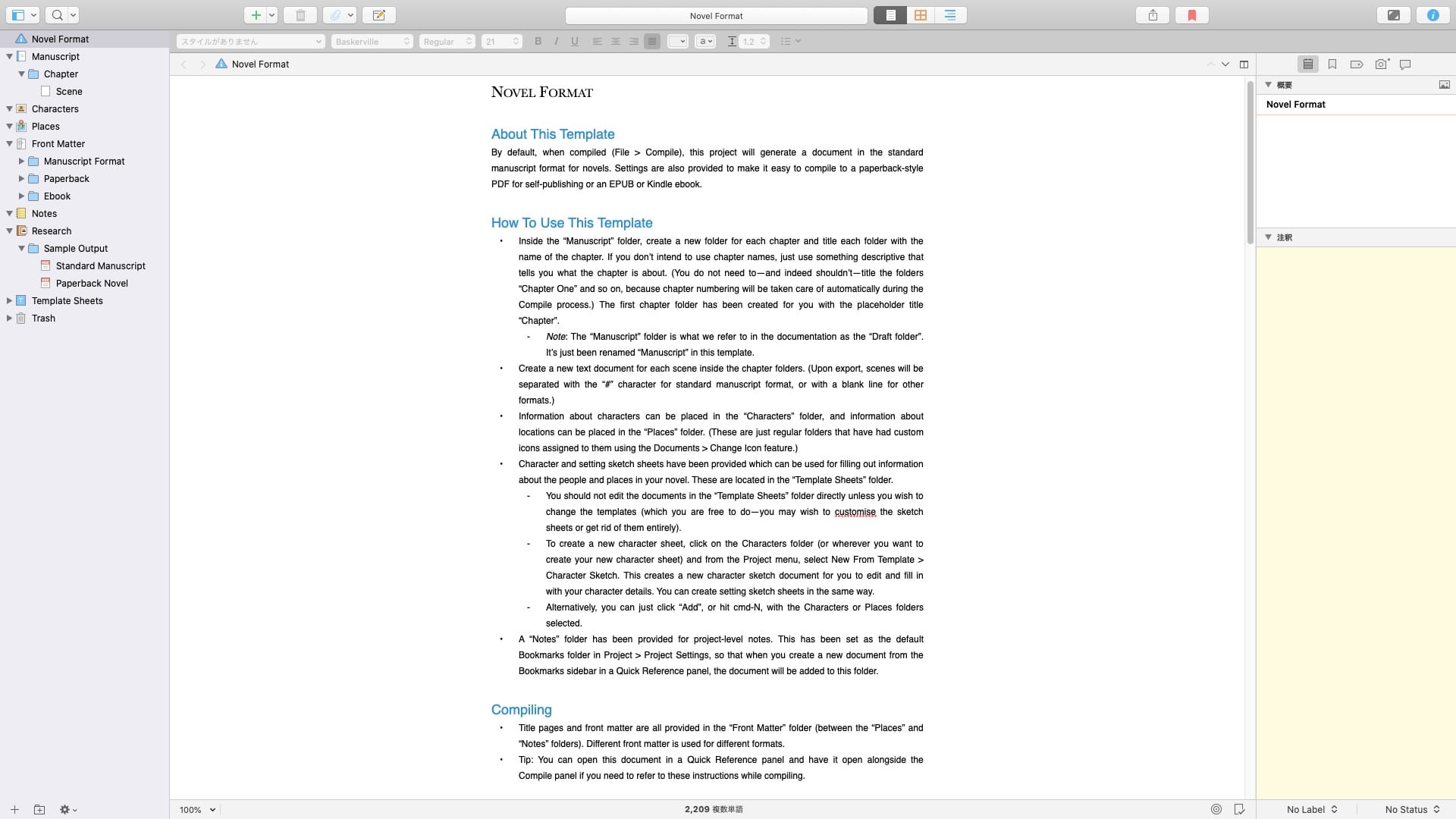
-
Scrivener3徹底レビュー:小説・論文作成のベストアプリ【使い方も解説】
続きを見る
Googleドキュメント(ワープロソフト)
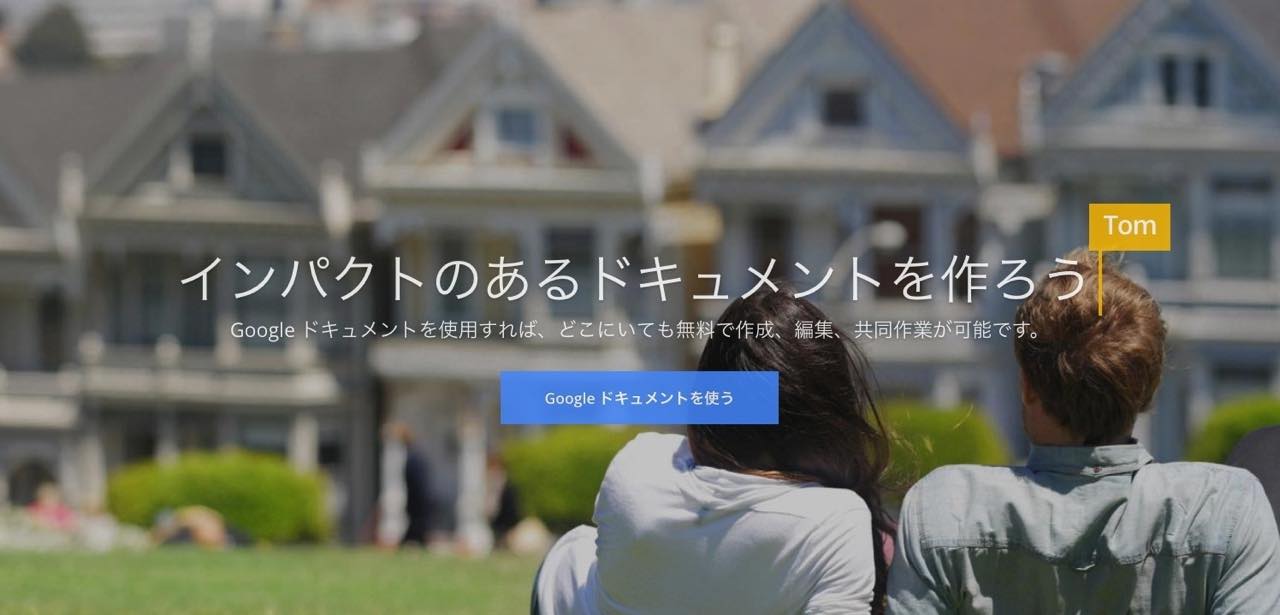
Wordはクソ。異論は認める。
仕事相手とのやり取り用にインストールだけはしておくべきだけど、作業自体は別のワープロソフトで行ったほうがいい。
文字装飾やレイアウトを行うだけなら、リッチテキストエディタのほうがシンプルでおすすめ。でも、複数人で作業するならGoogleドキュメントの機能が充実している。
Markdownが好きならDropbox Paperも良い感じ。
TATEditor(縦書きエディタ)
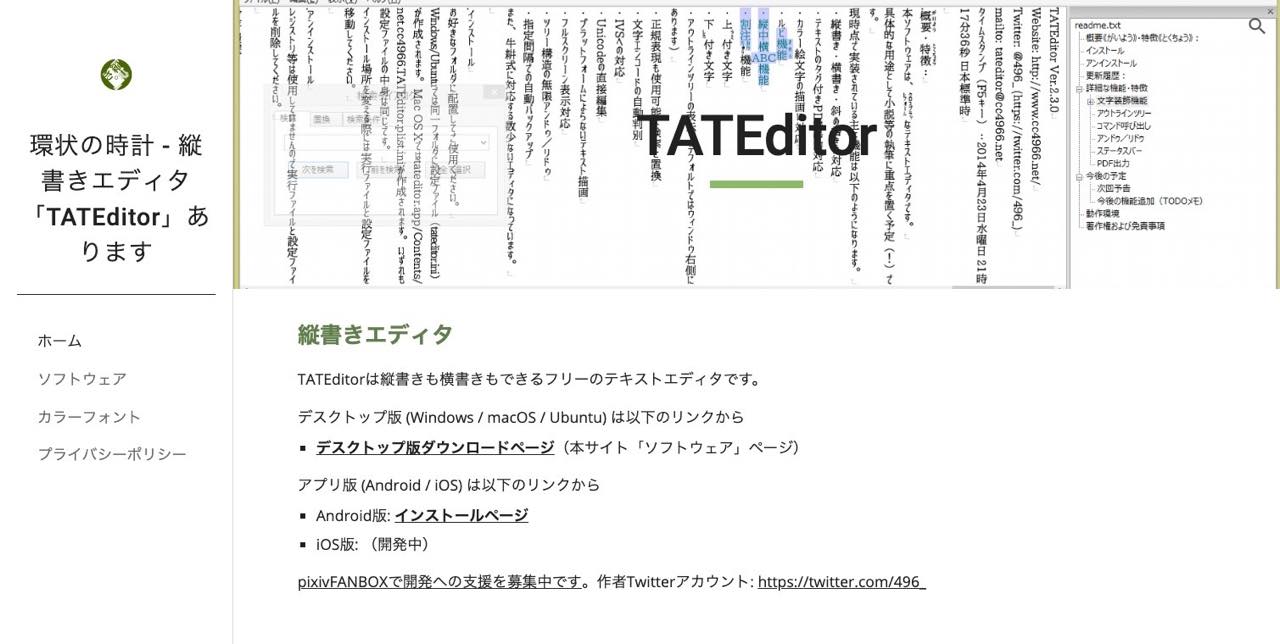
小説書きは縦書きエディタが必須。
Macならegword universal2やHagoromoがおすすめだが、残念ながらWindows版がない。Wordとか知らない。
クロスプラットフォームならTATEditorがベスト。スマホ版(iOS/Android)だけでなく、なんとUbuntuにも対応している。
ルビ・縦中横・傍点・段組みといった縦書きに欠かせない機能もしっかり完備。PDFやEPubにも出力できる。
縦書きで書くと、なんだか詩的な文体になる気がする。たぶん気のせい。
-

-
【無料】おすすめ縦書きエディタ・アプリ11選(小説家・ライター向け)
続きを見る
Canva(画像編集)
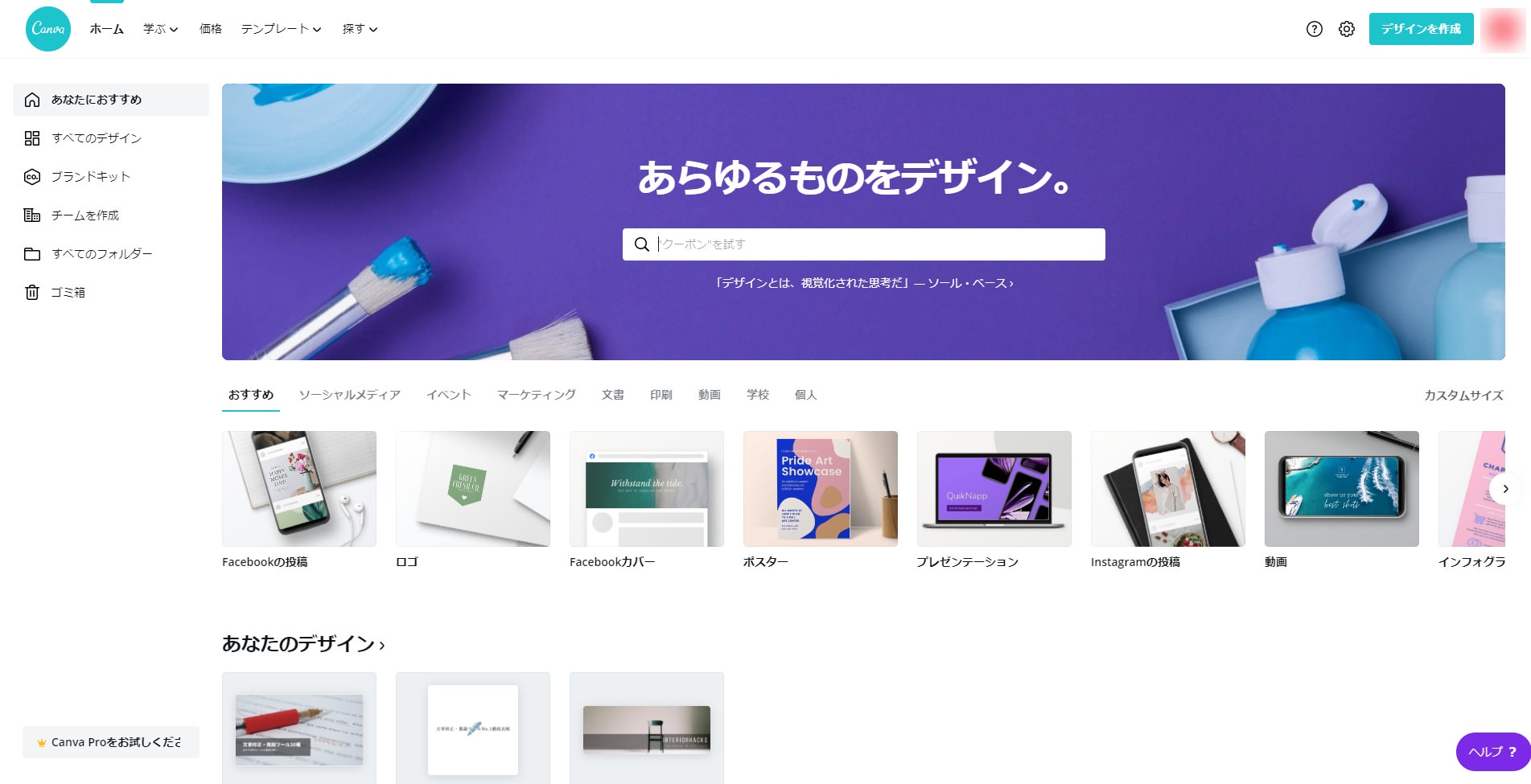
Photoshopは高い。アマチュアはオンラインツールで充分。
Canvaは無料とは思えないほど高機能。切り抜き・サイズ変更・加工フィルタ・文字入れなど、必要な機能がすべてタダで使える。テンプレートもおしゃれ。神。
アイキャッチ画像を作成するならPixlrもおすすめ。
JPEGmini(画像圧縮)
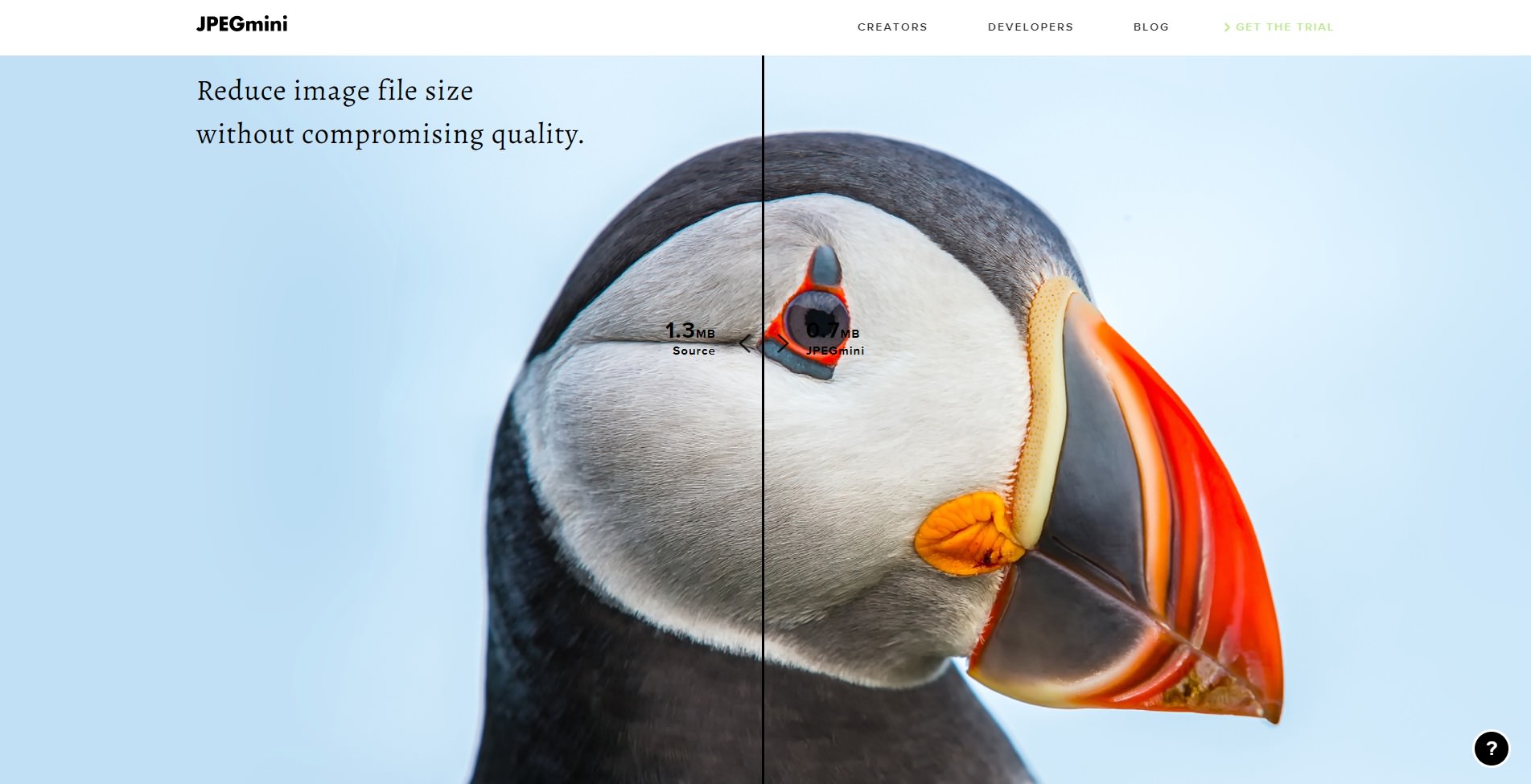
ブロガーに必須の画像圧縮(軽量化)アプリ。
オンラインツールでもいいけど、いちいち画像をアップしたりダウンロードしたりといった操作が面倒なので、インストール型のアプリがおすすめ。
Macユーザーに有名なアプリと言うとJPEGminiだが、実はWindows版もある。
1日20枚までなら無料で使える。ありがたい。
Monosnap(スクリーンショット)
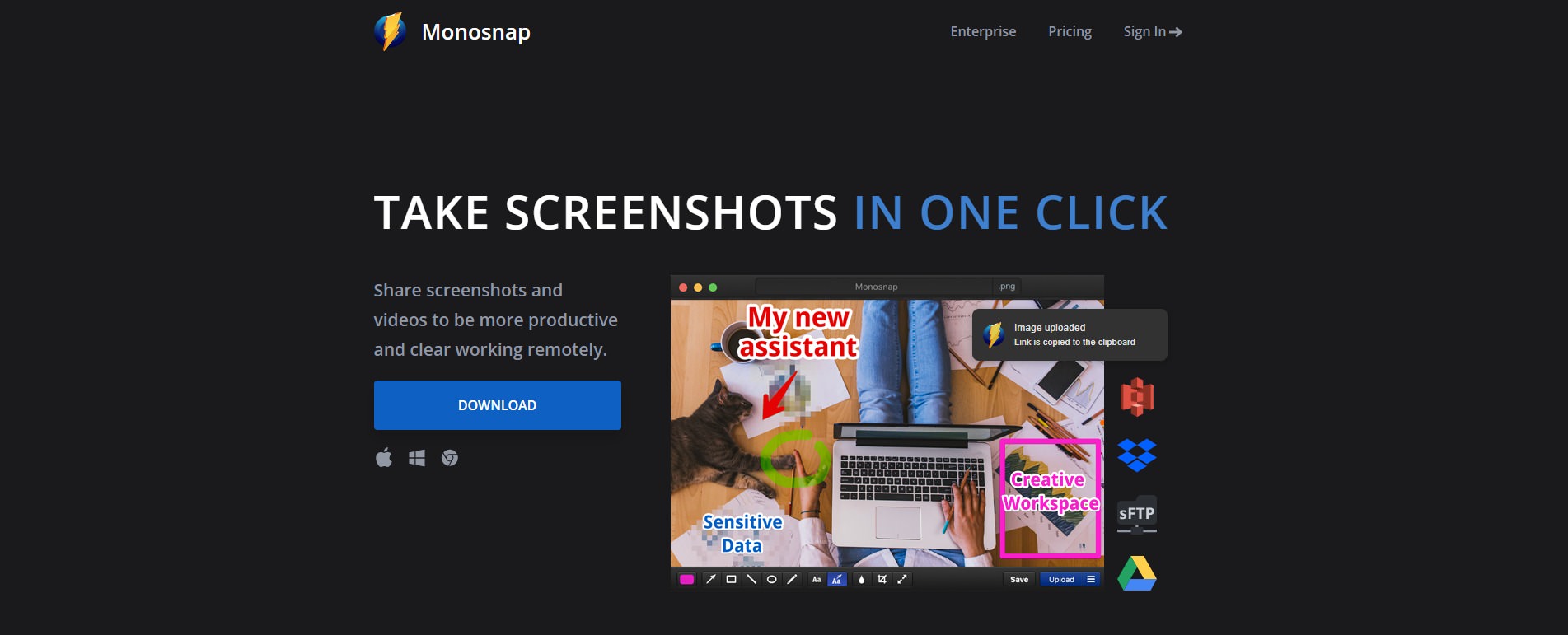
こちらもブロガーに欠かせないアプリ。
ウェブページやパソコンの画面をキャプチャして、矢印や文字などを入れるためのツール。
MacならSkitch、WindowsならScreenpressoあたりが有名だが、クロスプラットフォームアプリならMonosnapがおすすめ。
非商用・個人利用なら無料で利用可能。機能的にも前者2つにまったく負けてない。
RankTracker(検索順位チェックツール)
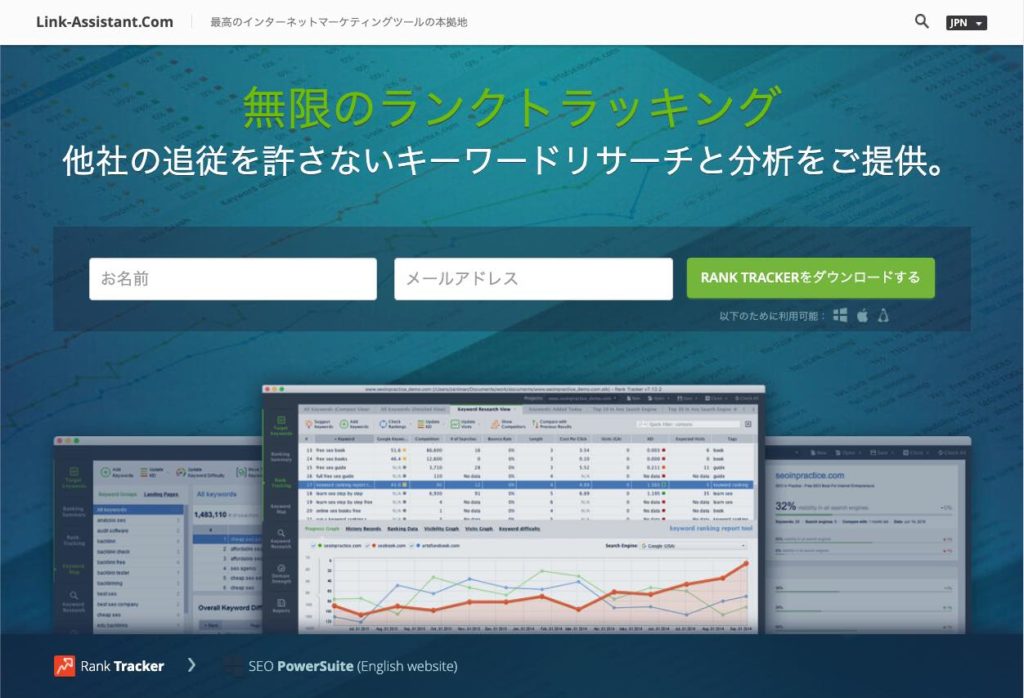
ブログで稼いでいきたいなら、検索順位チェックツールはマスト。
真面目に取り組めば元はぜったいに取れる。むしろこの程度の元が取れない程度なら、作業が足りていないかやり方が悪い。
一般的にはWindowsユーザーはGRC、MacユーザーはRankTrackerと言われているが、実はRankTrackerはWindows版もある。
複数端末にインストールOK(同時起動は不可)なので、デスクトップとノートの二台持ちの人にもおすすめ。
-
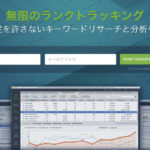
-
【無料版でOK?】RankTracker(ランクトラッカー)の便利な使い方解説【レビューあり】
続きを見る
Epic Games(ゲーム)
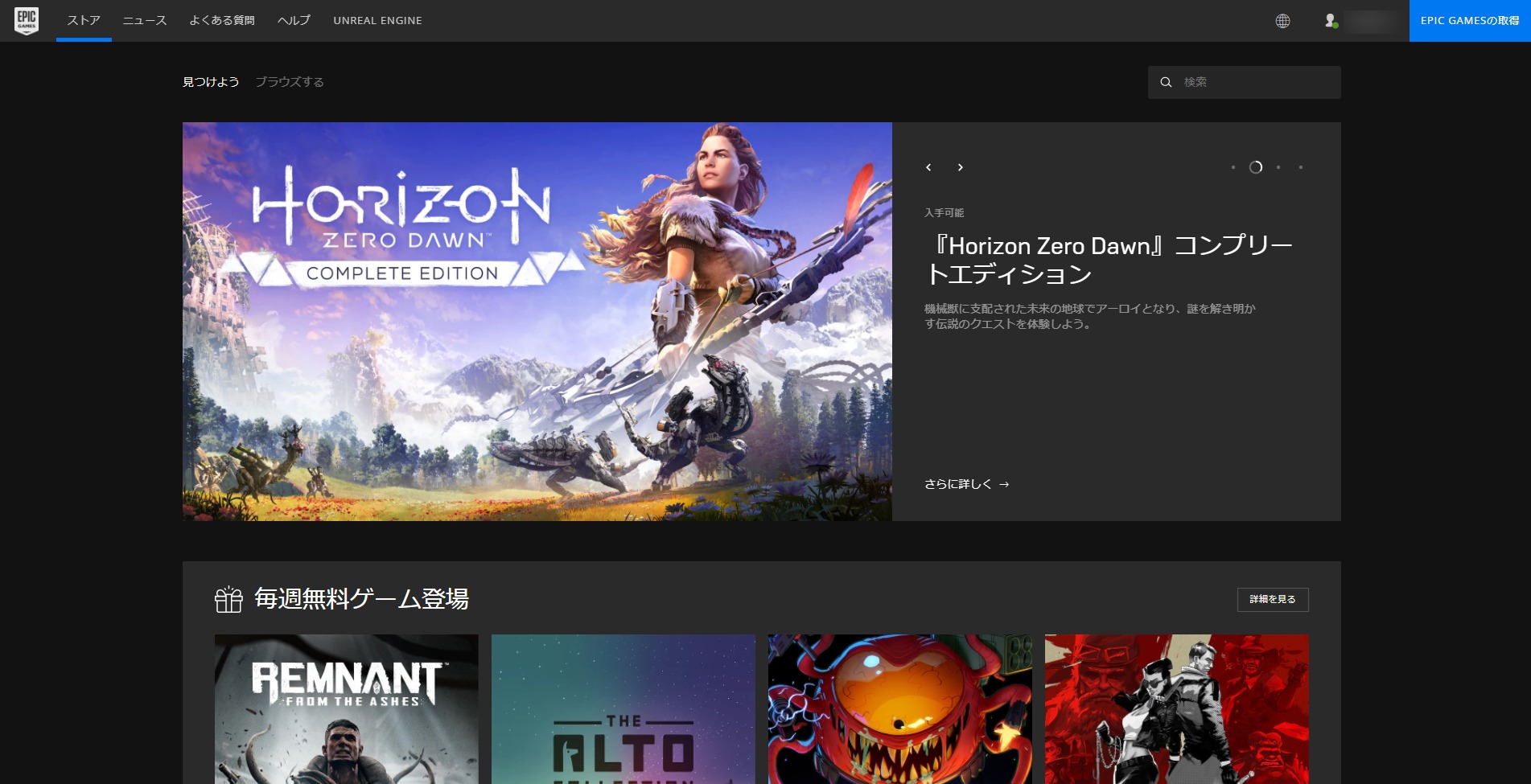
最近Appleと揉めてなにかと有名なEpic。プラットフォーマーはお金とりすぎだよね。
フォートナイトやGTA5、最近だとDeath Strandingなどなど、メジャータイトルが購入できる。セールも頻繁に行っている。
専用のEpic Games LauncherはWindowsだけでなく、しっかりMacにも対応。感謝。
Steamもいいけど、Epic Gamesは毎月数本のゲームを無料で配布している。けっこう有名なゲームがタダで遊べるのでゲーマーでなくてもチェックすべき。
ちなみに現在(24日まで)無料配布されているのは、RemnantとAlto Collectionの2本。マジか。
Windowsでしか使えないアプリをMacで使う方法
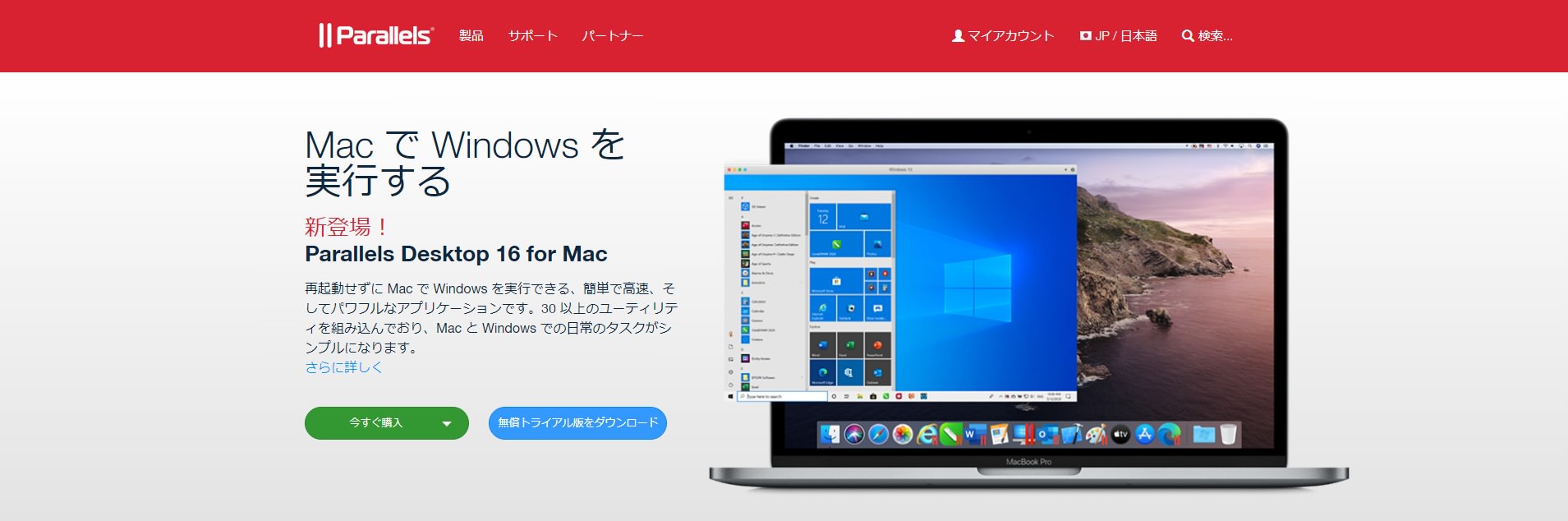
仮想化アプリを使う。以上。
-

-
MacでWindowsソフトを動かす仮想化アプリ5選【無料あり】
続きを見る
仮想化アプリとは・・・一つのパソコンの中に別のOSをインストールしたり、他のOS専用アプリを起動できるソフトウェア。
Macの場合、OS標準のBootcampやサードパーティ製アプリ(Parallels Desktopなど)を利用することで、一台のMacの中にMacOSとWindowsの両方を入れることが可能。
ParallelsならOSの同時起動も可。まるでMacアプリのようにWindowsソフトが利用できてしまう。二台持ちしなくて良いので費用負担も少ない。
逆(Windows機にMacOSをインストールする方法)はいまのところ存在しない。僕がMacから抜け出せない大きな理由のひとつだ。
※最新のM1 Macには、Bootcampが搭載されておらず、Parallelsも現在はベータ版のみで非対応。待てない人は一世代前のIntel Macを購入するのが吉。いまなら整備済製品等で安く手に入る。
-

-
Macを安く買う7つの方法【Macbookは意外と安い?】
続きを見る
MacとWindowsどっちがいいの?

僕は20年以上ずっとMacをメインに使っていて、↓こんな記事も書いているわけだけど、別にMac信者というわけじゃない。
-

-
【2020年】「Macでしか使えない」おすすめ神アプリ10選【無料あり】
続きを見る
これまでもWIndows機やChromebookを買って、メインマシンにできないかあれこれ模索してきたし、いまもメインのMacにはWindowsをインストールして仕事に使っていたりもする。
この記事も、実はWindowsで書いていたり。
近いうちに新しくWIndowsノートも買う予定だけれど、現時点ではMacとWindowsどちらが最適なのか?という問いに対する結論は出ていない。
ぶっちゃけ、どっちでもいい。そういった環境を作りたい。
OS依存は危険。

特にフリーランスは、さまざまな仕事相手の環境に対応できるようにしておくべき。
ひとつのOSしか使い慣れていなかったりすると、別OS同士のやりとりでありがちな不具合などのトラブルに対処できない。
現在のベスト環境は、Intel MacにWindowsをインストールして「デュアルOS」にしておくことだが、M1 MacからBootcampが消えてしまったこともあり、今後は二台持ちが最善になるかもしれない。マシントラブルにも対応できて一石二鳥だし。
特定の環境に依存する生き物は、厳しい時代を生き残れない。
Mac or Windows。たとえどちらかしかない状況でも同じ環境で作業できるよう、しっかり準備しておきたい。